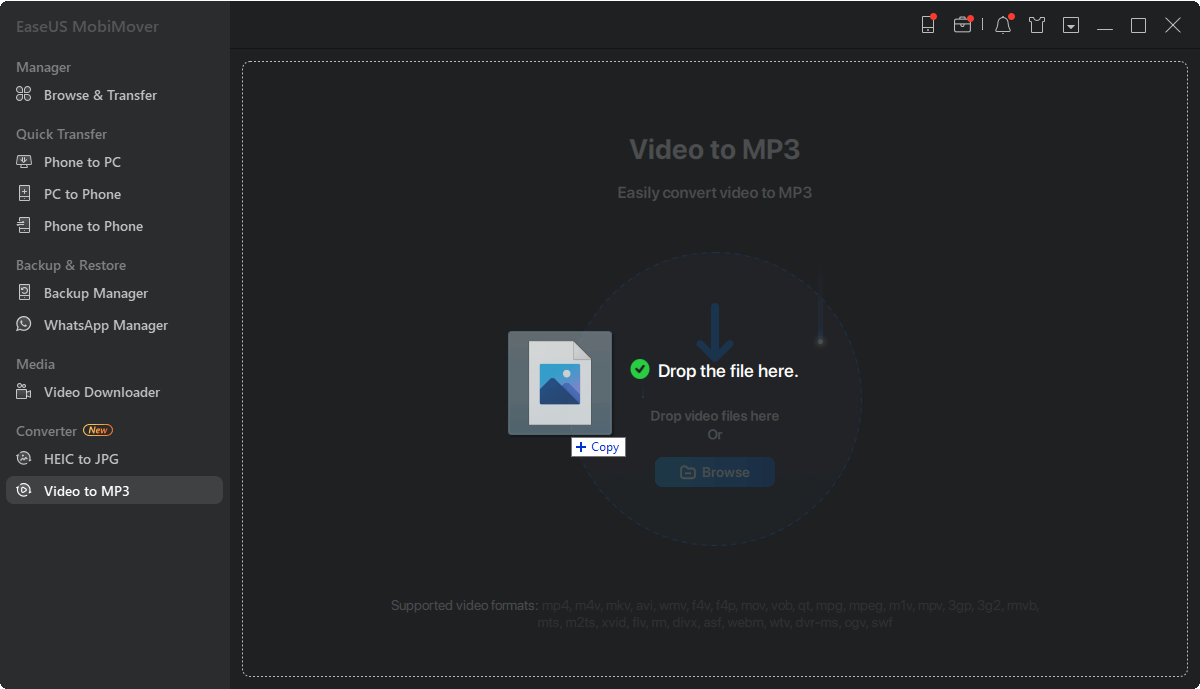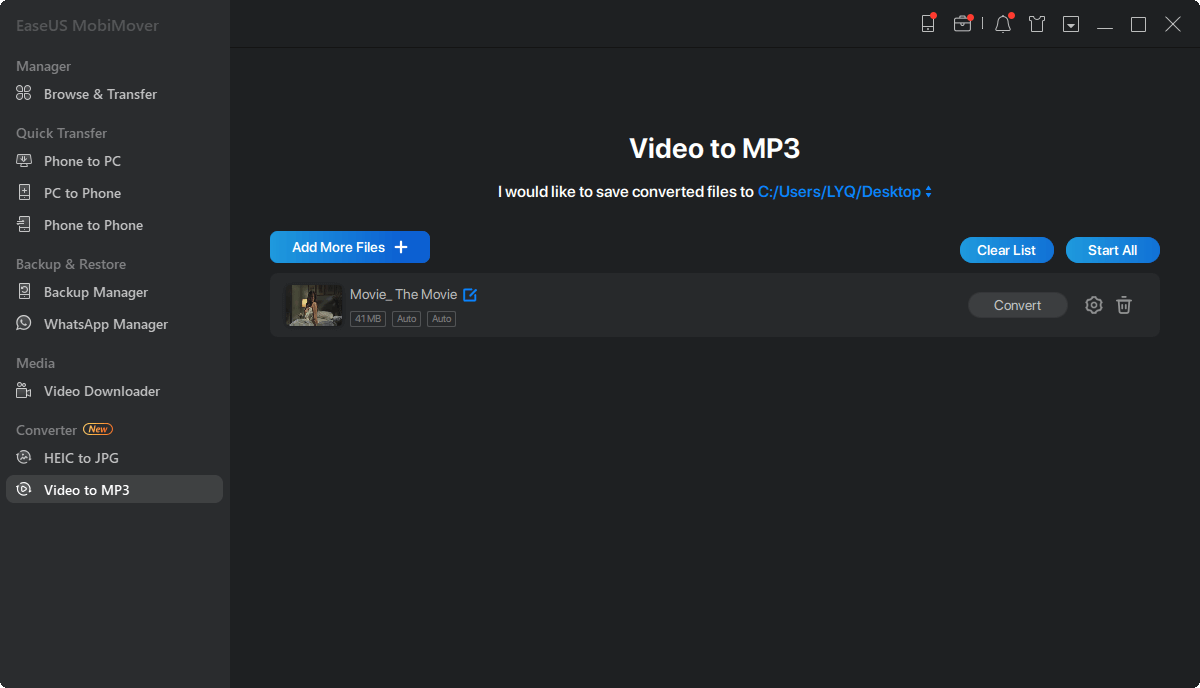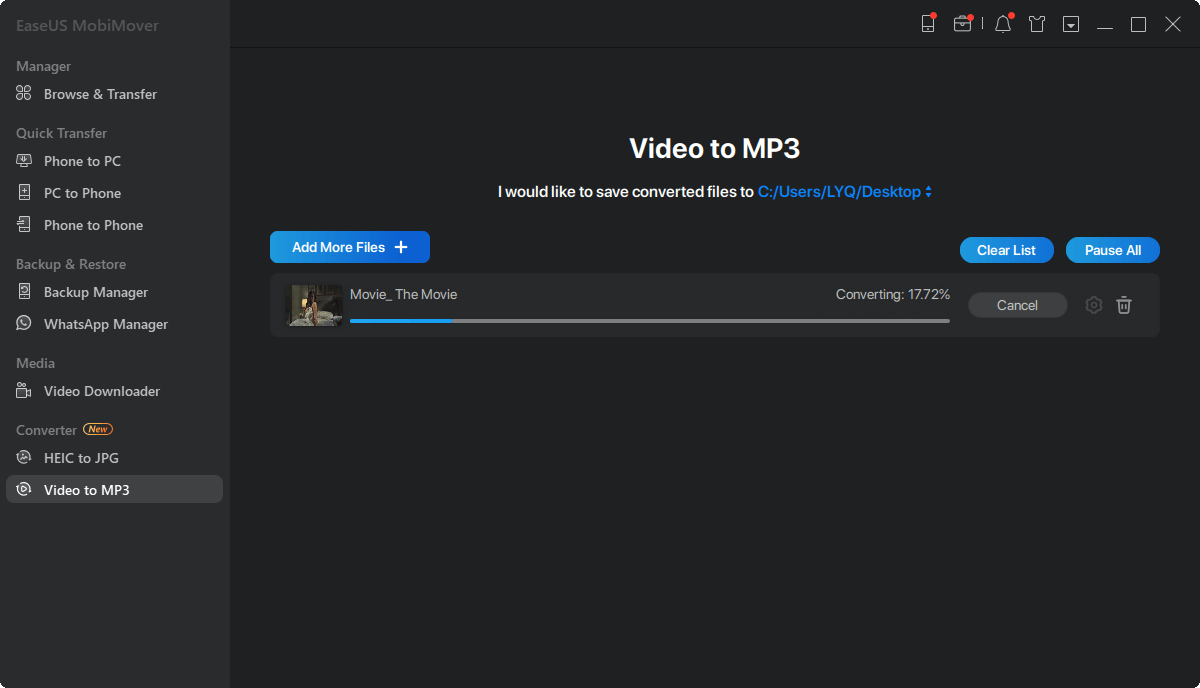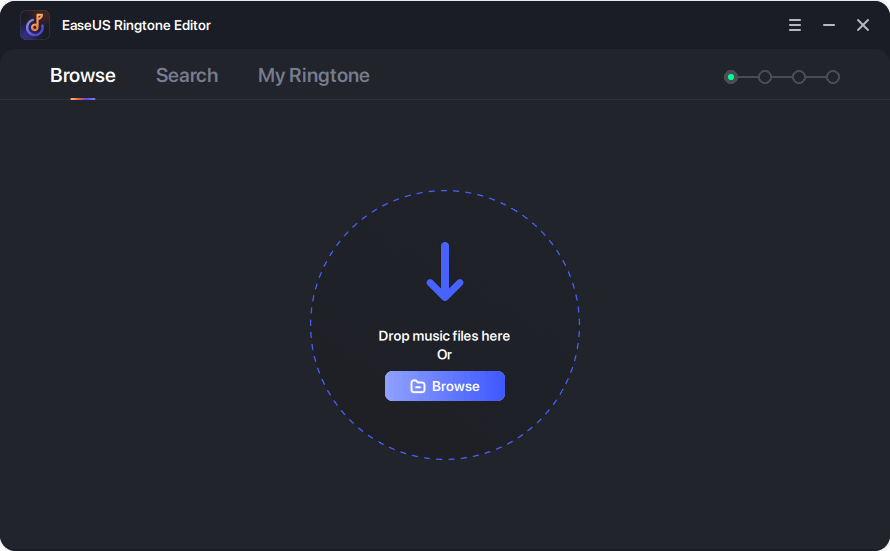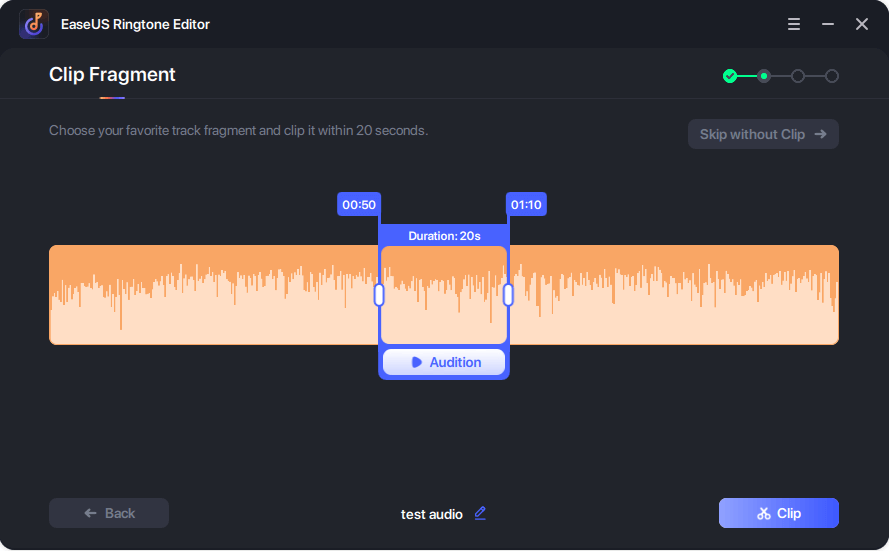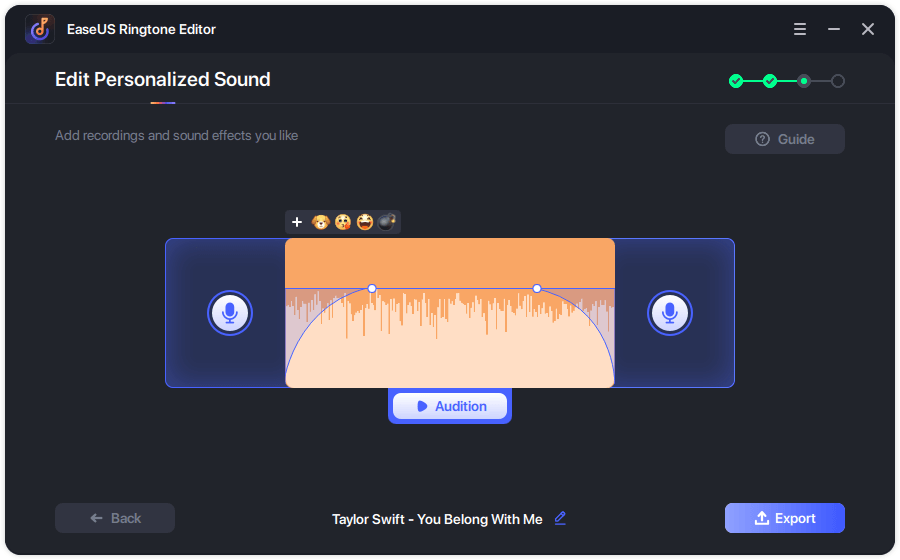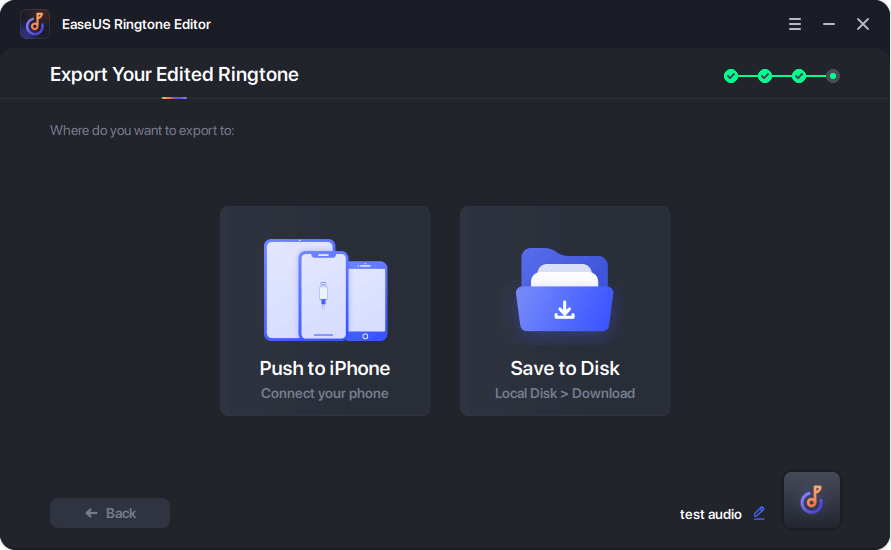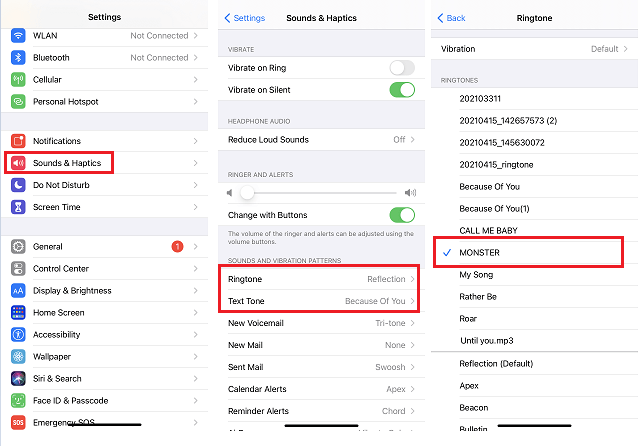In het verleden was het niet eenvoudig om van een video een beltoon te maken op een iPhone of Android-apparaat, maar met de opkomst van verschillende beltonenmakers en -converters is het nu veel eenvoudiger. Als je een beltoon wilt maken van een video, of deze nu door jezelf is opgenomen of van de website is gedownload, kun je deze drie stappen volgen.
Stap 1. Converteer de video naar een MP3-bestand met een Converter-app
Iedereen weet dat we een video niet rechtstreeks als beltoon kunnen instellen, tenzij we deze converteren naar de indeling die wordt ondersteund door iPhone- of Android-apparaten. Op dit moment is het standaard beltoonformaat dat voor iPhone wordt gebruikt M4R en Andriod is MP3, M4A, WAV of OGG. Dus je allereerste ding is om video's naar deze formaten te converteren.
Om deze conversietaak uit te voeren, heb je een audioconverter zoals EaseUS MobiMover nodig. EaseUS MobiMover is een professionele video-naar-audio-converter die perfect werkt om elke video met eenvoudige klikken naar een audiobestand te converteren. Als je YouTube-video's naar MP3 wilt converteren, kan dat ook met EaseUS MobiMover.
Om de video naar een MP3-bestand te converteren:
Stap 1. Open EaseUS MobiMover op uw pc en klik op "Video naar MP3" in het navigatiepaneel.
Stap 2. Klik op "Bladeren" om een of meer video's vanaf uw pc toe te voegen. Je kunt ook video's slepen en neerzetten om ze toe te voegen.
Stap 3. Klik vervolgens op "Converteren" om de video's naar MP3 te converteren. Nadat het proces is voltooid, kunt u het geconverteerde MP3-bestand op uw pc controleren.
Tips: Als u meer functies van EaseUS MobiMover wilt ontdekken, kunt u onze gerelateerde berichten lezen, zoals:
Stap 2. Converteer het MP3-bestand naar een Ringtone
Zodra de conversie is voltooid, kunt u het MP3-bestand overbrengen naar uw Android-apparaat en het instellen als uw beltoon door stap 3 te volgen. Hoewel iPhone-gebruikers enkele extra stappen nodig hebben om het MP3-bestand naar M4R te veranderen met iTunes of iPhone-ringtonemaker. Aangezien de stappen die nodig zijn om iTunes te gebruiken om een beltoon te maken lang en ingewikkeld zijn, raden we het gebruik ervan af. We zullen dus vooral proberen te introduceren hoe je een beltoon kunt maken met deze iPhone-beltoonmaker - EaseUS Ringtone Editor. Maar als je doorgaat met iTunes, kun je ons vorige bericht volgen over hoe je van een nummer je beltoon kunt maken met iTunes.
Nu kunt u deze stappen volgen om de MP3 in een beltoon te veranderen.
Stap 1. Verbind je iPhone met de computer > Voer EaseUS Ringtone Editor uit > Sleep het muziekbestand naar de bewerkingsbalk, of je kunt een nummer op je computer selecteren door op "Bladeren" te klikken.
Stap 2. Herschik en verkort de lengte van het nummer door de schuifregelaar naar de start- en eindtijd van het nummer te slepen dat u als beltoon wilt gebruiken > Klik op "Clip" om door te gaan.
Stap 3. Na het knippen kun je opnames en geluidseffecten zoals fade-in/fade-out en emoji-geluid aan de clip toevoegen. Als het klaar is, klikt u op 'Exporteren'.
Stap 4. U kunt "Push to iPhone" kiezen om uw bewerkte beltoon naar uw apparaat te exporteren of "Opslaan op schijf" kiezen om deze op uw computer op te slaan.
Stap 3. Stel het geconverteerde nummer in als uw beltoon
Als je klaar bent met het maken van een beltoon, is het tijd om deze in te stellen als je beltoon op je iPhone of Android. Hier zijn de stappen om de beltoon in te stellen voor respectievelijk iPhone en Android.
Een nummer instellen als beltoon op een iPhone:
Stap 1. Open de app Instellingen op je iPhone.
Stap 2. Kies 'Geluiden en haptiek' en kies vervolgens 'Ringtone'.
Stap 3. Tik op de aangepaste beltoon om deze in te stellen als uw beltoon.
![Stel een nummer in als je beltoon]()
Een nummer instellen als beltoon op een Android:
Stap 1. Tik op Apps op je startscherm en ga naar instellingen.
Stap 2. Kies 'Geluiden en meldingen' en kies vervolgens 'Ringtones' en 'Toevoegen'.
Stap 3. Kies een track die je converteert.
Stap 4. Tik op het nummer dat je wilt gebruiken.
Stap 5. Tik op Gereed.
Het komt neer op
Dat is alles over onze gids over het maken van een ringtone van een video. Afgezien van deze methoden, kunt u ook rechtstreeks enkele online extractors gebruiken om de video naar het gewenste formaat te converteren en vervolgens de geconverteerde audio over te zetten naar uw iPhone of Android en deze in te stellen als uw beltoon. Als u op deze manier de voorkeur geeft, kunt u direct naar online converters zoeken om de conversie uit te voeren.
![EaseUS Data Recovery Wizard]()
![EaseUS Data Recovery Wizard for Mac]()
![EaseUS Partition Manager Pro]()
![EaseYS Partition Manager Server]()
![EaseUS Todo Backup Workstation]()
![EaseUS Todo Backup Advanced Server]()